如何在Windows中打开写字板
写字板是一种基本的文字处理程序,安装在大多数 Windows PC 上。 该程序允许您创建和编辑文档,但它缺少其他文字编辑应用程序的一些更高级的功能。 尽管功能有限,但写字板可以成为快速创建和编辑简单文档的有用工具。
如果您是 Windows 新手,您可能不知道如何打开写字板。 以下是在 Windows PC 上启动写字板的一些快速简便的方法。
推荐:在Windows 11上打印时如何修复Microsoft Edge崩溃
如果您不确定如何在 Windows PC 上打开写字板,请不要担心! 您可以使用 Windows 搜索工具轻松找到并启动该程序。
要使用搜索工具打开写字板,请按照下列步骤操作:
- 前往“开始”菜单并搜索“写字板”。

如何在Windows中打开写字板
- 您应该看到写字板程序在结果中弹出。 只需单击它即可启动该程序。
打开写字板时,您可以开始键入或粘贴文本,并使用功能区界面访问格式设置选项。
2. 如何通过文件资源管理器打开写字板
您还可以使用 Windows 文件资源管理器访问安装在 Windows PC 上的一些有用程序。 要使用 Windows 资源管理器打开写字板,请执行以下步骤:
- 打开 Windows 文件资源管理器(查看如何在 Windows 上打开文件资源管理器)。
- 在地址栏中,键入以下内容,然后按 进入:
C:\ProgramFiles\WindowsNT\Accessories\wordpad.exe
写字板应用程序将在您的计算机上打开。
推荐:如何修复字符映射在Windows上不起作用
3. 如何使用运行对话框打开写字板
如果您正在寻找一种在 Windows PC 上快速打开写字板的方法,那么“运行”对话框是最佳选择。 这是有关如何操作的分步指南:
- 按 win + R 在键盘上打开“运行”对话框。

- 在对话框中,键入“写字板”并点击 进入. 您也可以键入“write”而不是写字板。
写字板应用程序现在将启动。
4.如何使用任务管理器打开写字板
任务管理器是 Windows 上的内置应用程序,可为用户提供有关其计算机上运行的进程和程序的信息。 它不仅可用于监控计算机的性能和结束无响应的应用程序,而且您还可以使用它启动 Windows 程序。
任务管理器具有“运行新任务”功能,使您无需转到 Windows 开始菜单即可运行写字板。 当“开始”菜单不起作用时,或者如果您想启动一个设置不同于默认设置的程序,这个选项可能会对您有所帮助。
以下步骤将指导您使用任务管理器打开写字板:
- 右键单击任务栏并选择 任务管理器 从出现的菜单中。 您也可以按 Ctrl + Shift + Esc 在键盘上直接访问该工具。
- 在顶部栏中,单击 运行新任务 在“进程”选项卡中。

- 出现弹出窗口时,在其搜索框中键入“写字板”。
- 现在点击 好的 启动写字板应用程序。
5.如何使用控制面板打开写字板
如果您是 Windows 用户,您可能已经知道控制面板是什么。 该工具允许您查看和操作基本系统设置,但不仅限于此; 您还可以使用它启动各种应用程序。
要使用控制面板打开写字板,请按照下列步骤操作:
- 按 赢 + Q 在键盘上,然后在搜索栏中输入“控制面板”。
- 选择出现在搜索结果中的控制面板应用程序。
- 在控制面板中,将屏幕视图更改为 大图标.
- 现在点击 Windows 工具 在屏幕底部。

- 接下来,您将在右窗格中找到写字板。 双击它打开写字板应用程序。
推荐:如何在iPhone、iPad和Apple TV上使用Apple Music Sing
6. 如何使用命令提示符或 PowerShell 打开写字板
在这个时代,我们如此依赖技术,如果我们不知道如何去做,即使是最简单的任务也会让人望而生畏。 打开写字板是一项基本任务,可以通过在命令提示符或 Windows PowerShell 中运行简单的命令轻松完成。
为此,请按照下列步骤操作:
- 打开“运行命令”对话框(参见如何在 Windows 上打开“运行”)。
- 输入“cmd”打开命令提示符,输入“powershell”打开 Windows PowerShell。
- 现在按 Ctrl + Shift + 输入 在你的键盘上。
- 如果屏幕上出现 UAC 提示,请单击 是的 授予特权。
- 在命令提示符或 PowerShell 窗口中键入“write.exe”。
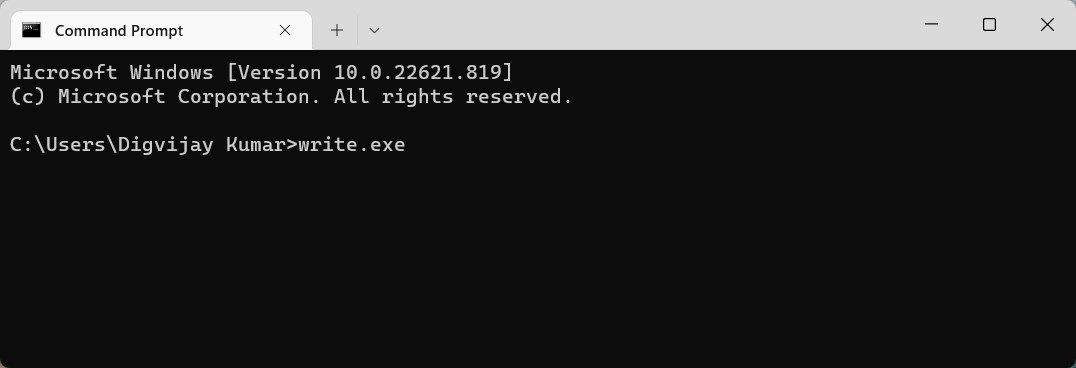
- 按 进入 现在关键。 您将在计算机屏幕上看到写字板应用程序。
Windows 上有很多功能,如果您不确定从哪里查找,可能会有点棘手。 为了使事情变得更容易,Windows 有一个非常有用的开始菜单。 这是快速访问所有应用程序和程序(包括写字板)的好方法。
要使用“开始”菜单打开写字板,请按照下列步骤操作:
- 打开“开始”菜单。
- 在屏幕的右上角,单击 所有应用.
- 向下滚动到底部并单击 Windows 工具.
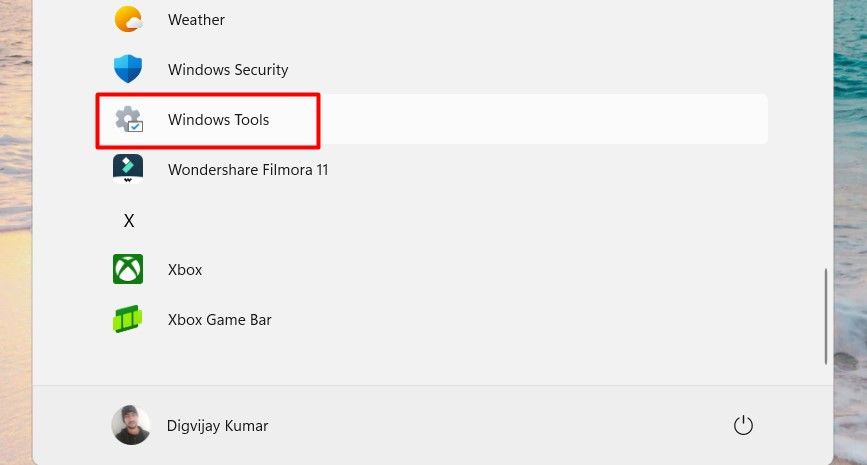
- 下一个屏幕显示了一个 Windows 工具列表供您选择。
- 双击 写字板 打开它。

8. 如何通过创建桌面快捷方式打开写字板
如果您想直接从桌面访问写字板,您可以创建桌面快捷方式。 为此,请按照下列步骤操作:
- 按 win+ E 打开文件资源管理器。
- 转到地址栏并搜索以下内容:
C:\Program Files\Windows NT\Accessories\ - 现在右键单击 写字板然后选择 显示更多选项 > 创建快捷方式.
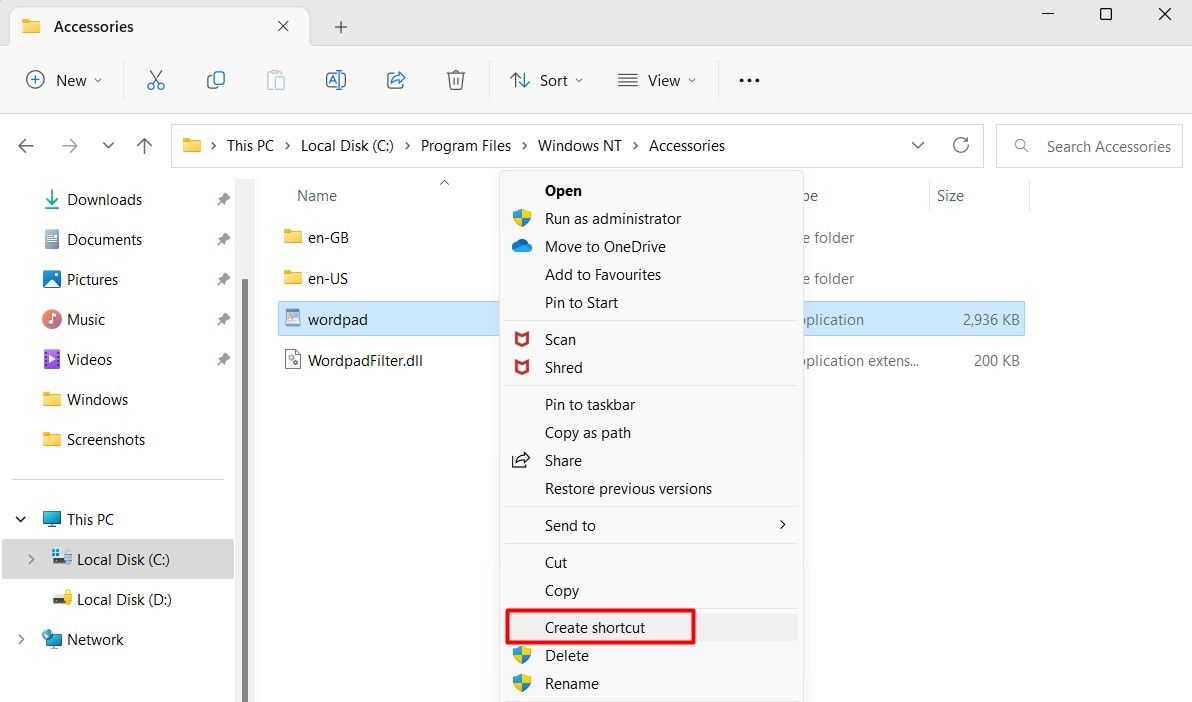
- 如果 Windows 要求您确认,请单击 是的 创建它。
您会在桌面上找到写字板的快捷方式; 双击快捷方式将其打开。
您还可以将您最喜爱的应用程序和程序固定到“开始”菜单或任务栏,这样您就可以轻松找到并启动它们。 这是如何做:
- 单击“开始”并搜索“写字板”。
- 现在右键单击搜索结果并选择 固定到任务栏 要么 引脚开始.
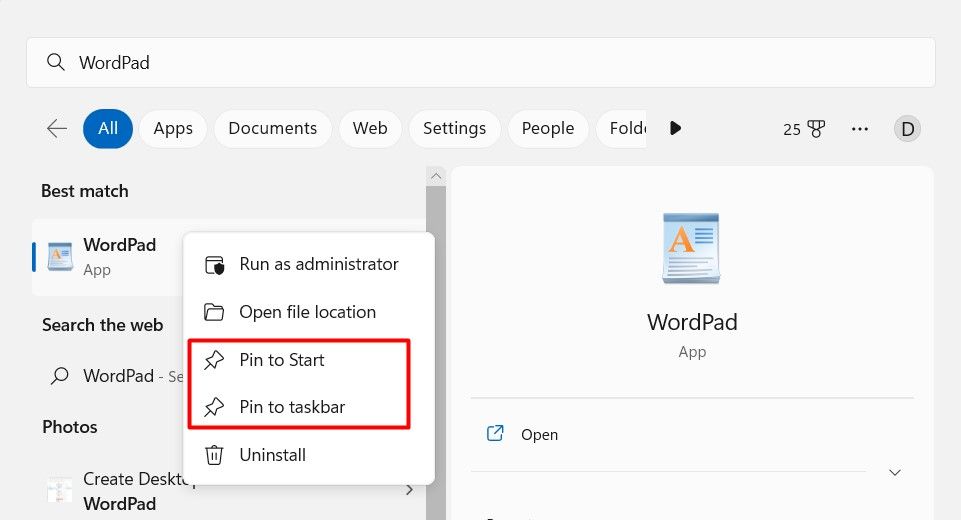
这里的所有都是它的。 通过执行这些简单的步骤,您将能够立即打开写字板。
在 Windows 上轻松访问写字板
写字板是一种简单但功能强大的文本编辑器,适用于所有版本的 Windows。 但是,如果您是 Windows 新手,按照上面的说明进行操作将为您提供多种打开写字板的方法。
